定时任务|自动化运维|linux计划任务crontab配置与使用详解
- 问答
- 2025-08-02 12:54:11
- 6
Linux计划任务crontab配置全攻略
最新动态:2025年Linux内核优化计划任务性能
根据2025年8月的最新消息,Linux内核开发团队正在对计划任务子系统进行深度优化,新版本将引入更智能的任务调度算法,能够根据系统负载动态调整任务执行时机,预计能减少约15%的资源占用,这对于那些需要管理大量定时任务的企业运维人员来说无疑是个好消息。
什么是crontab?为什么它如此重要?
crontab就是Linux系统下的"定时任务管理器",想象一下,你每天早上7点要备份数据库,每周日凌晨3点要清理日志文件,每个月1号要生成报表...如果全靠人工操作,不仅容易忘记,还特别浪费时间,这时候crontab就派上用场了!
我见过太多运维同事刚开始手动执行这些重复工作,后来学会crontab后简直像发现了新大陆,有个真实案例:某电商公司的运维小哥用crontab自动化了20多个日常任务,每天节省了3小时工作量,现在他可以把时间花在更有价值的事情上了。
crontab基础:从安装到第一个任务
检查是否安装
大多数Linux发行版默认都安装了cron服务,但确认一下总没错:
which crontab
如果返回类似/usr/bin/crontab的路径,说明已经安装好了。
基本命令速记
- 编辑当前用户的crontab:
crontab -e - 列出当前用户的crontab任务:
crontab -l - 删除当前用户的crontab任务:
crontab -r - 查看cron服务状态:
systemctl status cron(或crond,取决于系统)
创建你的第一个定时任务
让我们从简单的开始,每分钟向/tmp/test.log写入当前时间:
- 输入
crontab -e - 在文件末尾添加:
-
-
-
-
- echo "$(date)" >> /tmp/test.log
-
-
-
保存退出
等一分钟,检查/tmp/test.log,你应该能看到时间戳了!恭喜,你的第一个定时任务已经运行了。
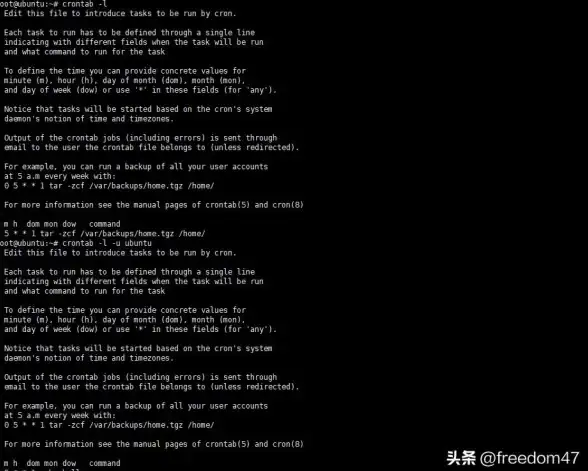
crontab时间配置详解:不只是五个星号
很多人看到就头疼,其实理解后特别简单,这五个位置分别代表:
- 分钟 (0-59)
- 小时 (0-23)
- 日 (1-31)
- 月 (1-12)
- 星期 (0-7,0和7都代表周日)
常用时间配置示例
- 每天凌晨3点执行:
0 3 * * * command - 每周一上午8:30执行:
30 8 * * 1 command - 每月1号和15号中午12点执行:
0 12 1,15 * * command - 每10分钟执行一次:
*/10 * * * * command - 工作日(周一到周五)每小时执行:
0 * * * 1-5 command
特殊字符串(偷懒必备)
@yearly或@annually:每年1月1日0点运行 (相当于0 0 1 1 *)@monthly:每月1日0点运行 (相当于0 0 1 * *)@weekly:每周日0点运行 (相当于0 0 * * 0)@daily或@midnight:每天0点运行 (相当于0 0 * * *)@hourly:每小时开始时运行 (相当于0 * * * *)@reboot:系统启动时运行
比如你想让脚本在每天半夜运行,可以写成:
@daily /path/to/your/script.sh
高级技巧:让crontab更强大
环境变量问题
crontab执行环境与用户登录环境不同,这会导致很多"在我的终端能运行,在crontab里就不行"的问题,解决方法:
- 在脚本中使用绝对路径
- 在crontab中设置必要的环境变量
- 或者在脚本开头加载环境,如
source ~/.bashrc
输出处理
默认情况下,crontab任务的输出会通过邮件发送给用户,如果你不想收到这些邮件:
* * * * * /path/to/command >/dev/null 2>&1
如果想把输出记录到日志文件:
* * * * * /path/to/command >> /var/log/command.log 2>&1
任务加锁:防止重复执行
有时任务执行时间可能比间隔时间长,为防止重叠执行:
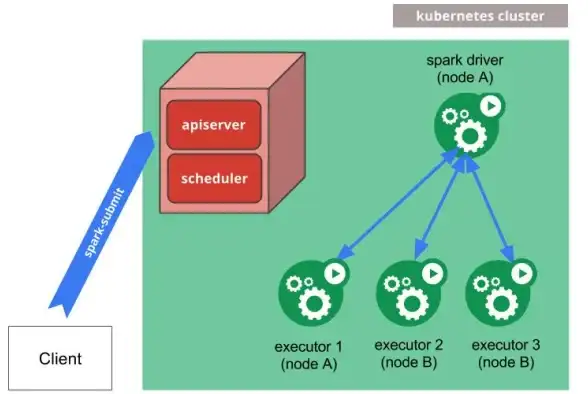
*/5 * * * * flock -xn /tmp/myjob.lock -c '/path/to/command'
随机延迟执行
如果很多服务器同时执行相同任务可能会造成负载高峰,可以添加随机延迟:
0 3 * * * sleep $((RANDOM\%60)) && /path/to/command
这样任务会在3:00到4:00之间的随机时间执行。
实战案例:企业级应用场景
案例1:自动化备份
0 2 * * * /usr/bin/mysqldump -u root -p'password' dbname > /backups/dbname_$(date +\%Y\%m\%d).sql
案例2:日志清理
0 0 * * 0 find /var/log -name "*.log" -mtime +30 -exec rm -f {} \;
案例3:服务监控与重启
*/5 * * * * /usr/bin/pgrep nginx || /usr/sbin/service nginx start
案例4:定时数据同步
*/10 * * * * rsync -az /data/ user@remote:/backup/data/
常见问题排错指南
-
任务没执行?
- 检查cron服务是否运行:
systemctl status cron - 检查日志:
grep CRON /var/log/syslog - 确认命令在普通终端能正常运行
- 检查路径是否完整
- 检查cron服务是否运行:
-
收到大量邮件?
- 重定向输出到文件或/dev/null
- 在crontab开头添加
MAILTO=""
-
权限问题?
- 确保脚本有执行权限:
chmod +x script.sh - 考虑使用root的crontab:
sudo crontab -e
- 确保脚本有执行权限:
-
时间不对?
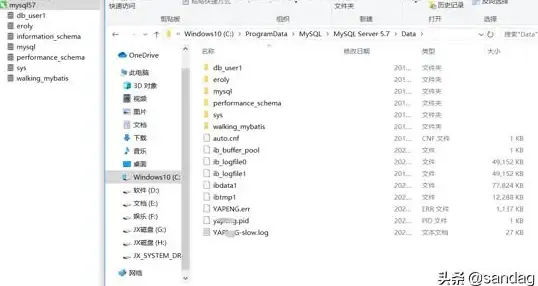
- 检查服务器时区:
date - 必要时更新时区:
timedatectl set-timezone Asia/Shanghai
- 检查服务器时区:
安全最佳实践
- 不要将密码明文写在crontab中,使用配置文件或环境变量
- 限制crontab访问权限:
/etc/cron.allow和/etc/cron.deny控制用户访问
- 定期审查crontab任务:
crontab -l查看自己的任务sudo crontab -l查看root的任务
- 为不同的任务使用不同的系统账户,不要全用root
替代方案:什么时候不用crontab?
虽然crontab很强大,但有些场景可能需要其他工具:
- 需要更复杂调度逻辑:考虑使用Airflow、Celery等
- 分布式环境:可能需要Kubernetes CronJob或类似的集群调度方案
- 毫秒级精度:crontab最小单位是分钟,需要更精确的可以用systemd timer
- 任务依赖关系:如果需要任务A成功后再执行任务B,可能需要专门的作业调度系统
写在最后
从2025年的视角来看,尽管出现了许多新的调度工具,crontab仍然是Linux系统中最可靠、最广泛支持的定时任务解决方案,它的简单性和稳定性使其在自动化运维领域经久不衰。
自动化不是为了炫技,而是为了让工作更高效,刚开始可能觉得配置crontab有点复杂,但一旦掌握,它将成为你最得力的助手之一,我建议从简单的任务开始,逐步构建你的自动化体系,最终你会发现——原来每天有这么多重复工作可以交给crontab来处理!
本文由 类蓉蓉 于2025-08-02发表在【云服务器提供商】,文中图片由(类蓉蓉)上传,本平台仅提供信息存储服务;作者观点、意见不代表本站立场,如有侵权,请联系我们删除;若有图片侵权,请您准备原始证明材料和公证书后联系我方删除!
本文链接:https://vps.7tqx.com/wenda/515972.html

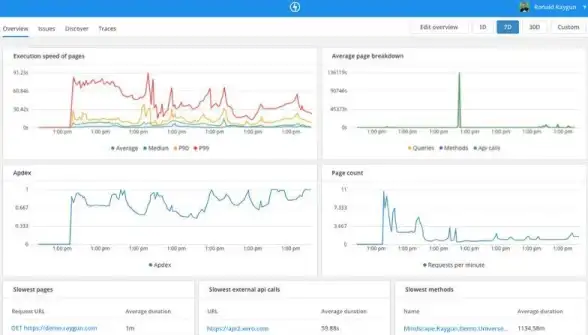







发表评论